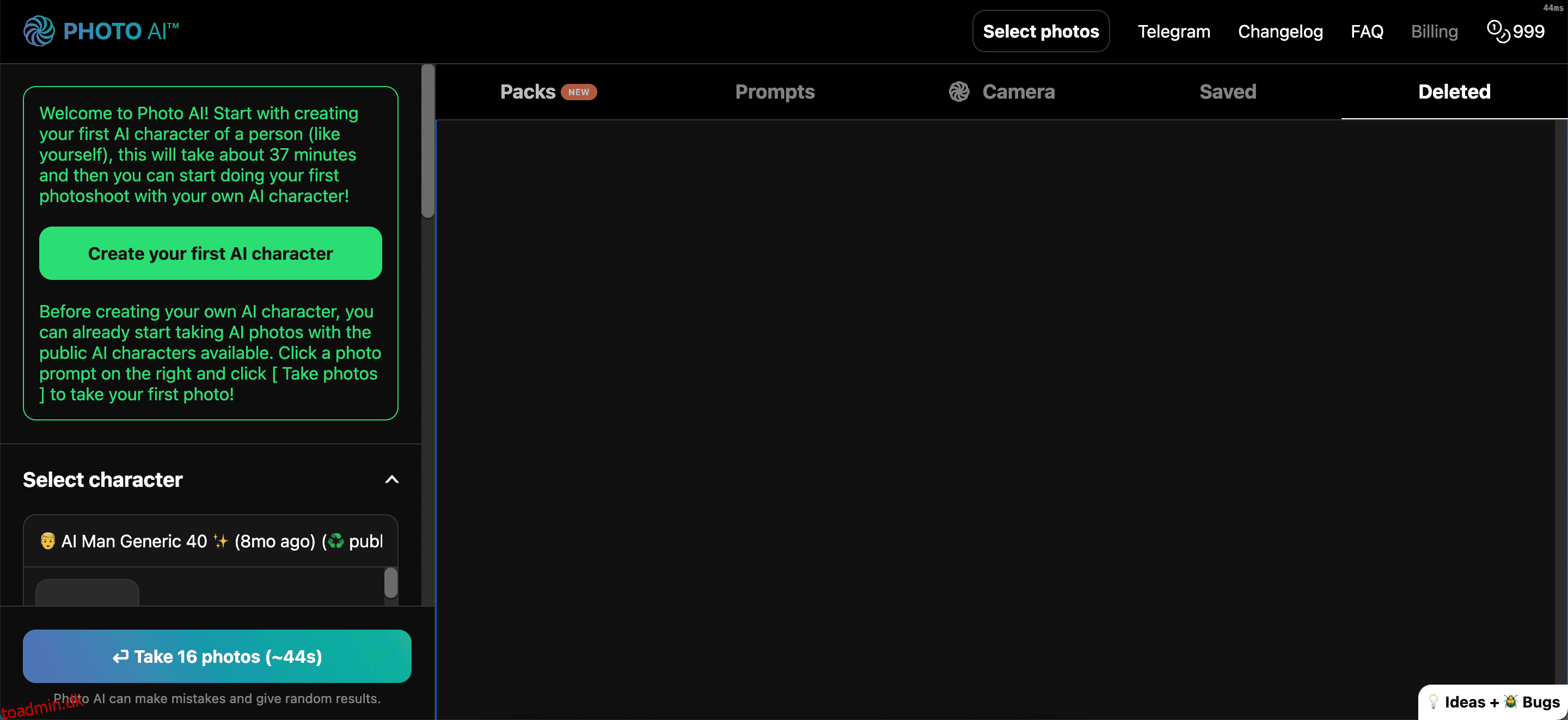Indholdsfortegnelse
Nøgle takeaways
- Foto AI giver brugerne mulighed for at generere billeder i portrætstil med brugerdefinerbare funktioner og baggrunde.
- Vælg mellem forskellige AI-karakterer eller upload dine egne billeder.
- Brugere kan tilpasse karakterfunktioner, stilarter og indstillinger, kopiere prompter og nemt downloade billeder.
Lær, hvordan du skaber spændende AI-genererede billeder med Photo AI-appen. Du vil finde ud af, hvordan du designer din karakter og genererer prompter, sammen med nogle tips, der hjælper dig med at forbedre dine resultater. Vi dækker også priser og mere.
Hvad er Photo AI?
Foto AI er et værktøj, der lader dig generere billeder i portrætstil ved hjælp af forskellige prompter. Du kan tilpasse din baggrund, ud over det tøj, som din karakter har på og meget mere. Du har mulighed for at vælge mellem forskellige allerede eksisterende karakterer, men du kan også uploade billeder af dig selv, hvis du foretrækker det.
Photo AI blev lanceret i slutningen af 2022 af Pieter Levels, en hollandsk digital iværksætter, som også grundlagde Nomad List (vi har en komplet guide til, hvad Nomad List er, hvis du også vil tjekke det ud). Ud over at bruge desktopversionen har Photo AI også en iOS-app, der er tilgængelig til download.
Download: Foto AI til iOS (Gratis køb i appen tilgængelig)
Er Photo AI gratis?
For at bruge Photo AI skal du købe et månedligt eller årligt abonnement. Priserne begynder ved $29 pr. måned og $390 pr. år for Photo AI Pro – den billigste plan. Du kan også få Premium ($99/måned og $990/år) og Business ($299/md. og $2.990/år).
Photo AI Pro vil være mere end nok for de fleste brugere, især hvis du bare bruger appen for sjov. Den største forskel mellem hver plan er, at du får større tillæg med Premium og Business. Nedenfor er en oversigt over, hvad du får med hvert abonnement:
| Foto AI Pro | Foto AI Premium | Foto AI Business |
| Opret op til 5 AI-karakterer om måneden | Opret op til 25 AI-karakterer om måneden | Opret op til 100 AI-karakterer om måneden |
| Grænse på 1.000 billeder | Grænse på 5.000 billeder | Grænse på 25.000 billeder |
Hvis du ikke har penge til at bruge på en app, kan du i stedet tjekke disse gratis AI-kunstgeneratorer.
Hvad kan du gøre med Photo AI?
Du kan hovedsageligt bruge Photo AI til at generere portrætter, uanset om det er af dig selv eller en fiktiv karakter. En af appens største fordele er, at du har flere tilpasningsmuligheder, såsom at generere billeder i mange dele af verden. Derudover kan du vælge forskellige pakker, hvis du foretrækker at holde din billedstil ensartet.
Photo AI lader dig også tilpasse din karakters frisure og designe billeder til forskellige sociale medie-netværk, såsom Instagram. Desuden kan du bruge indstillinger som at tale på scenen og corporate headshots.
For at gøre det nemmere at generere dine billeder, lader Photo AI dig også kopiere og indsætte prompter. Disse er især nyttige, hvis du vil eksperimentere med forskellige ideer, før du går videre med din hovedskabelse.
Sådan genereres billeder med Photo AI
Nu hvor vi har dækket det grundlæggende i, hvad Photo AI er, lad os se på, hvordan du kan generere billeder ved hjælp af appen. Vi viser dig de vigtigste trin og guider dig også gennem nogle af de andre væsentlige funktioner, som du finder, når du bruger Photo AI.
Trin 1: Opret din karakter i Photo AI
Det første skridt til at generere dine billeder i Photo AI er at skabe din karakter. Hvis du vil have dig selv med på billeder, kan du uploade billeder af dig selv. Processen tager lige under 40 minutter i gennemsnit, og du vil se en mulighed kaldet Opret din første AI-karakter efter tilmelding.
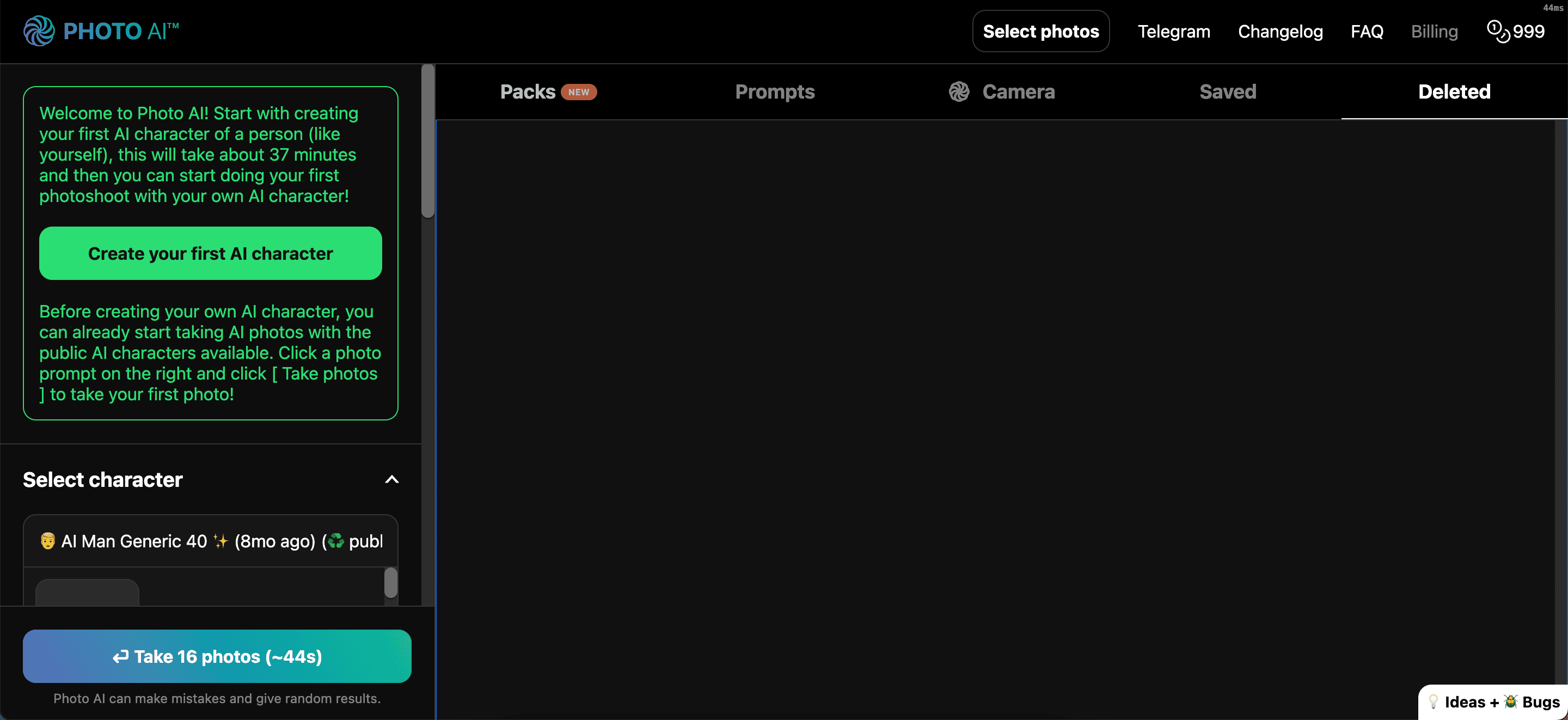
Alternativt kan du vælge mellem en af de mange tilgængelige karakterer ved at følge disse trin:
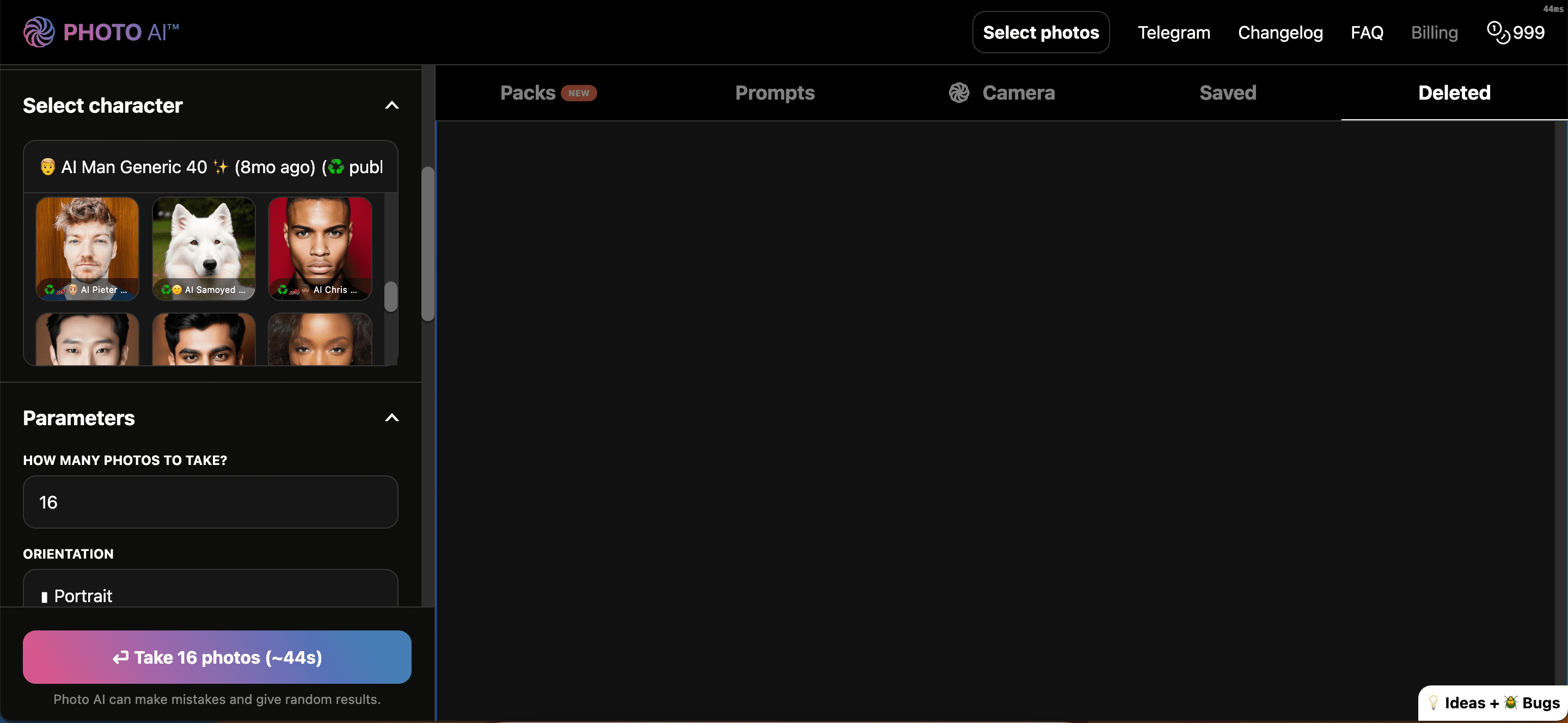
Selvom du er fotograf, kan du stadig bruge værktøjer som Photo AI til at hjælpe dig med at konceptualisere og skabe. Vi har en komplet guide til, hvordan fotografer kan bruge kunstig intelligens, hvis du ikke ved, hvor du skal starte.
Trin 2: Vælg dine grundlæggende foto AI-parametre
Efter at have valgt din karakter eller uploadet billeder af dig selv, er du klar til at begynde at skabe dine billeder i Photo AI. Først skal du indstille nogle grundlæggende parametre:
- Antallet af billeder, du vil oprette (vælg mellem et og 16 billeder)
- Uanset om du ønsker portræt-, firkantede eller liggende billeder
- Faceswap funktioner
- Om du vil bruge Final Upscaler-funktionen
For at få adgang til alle disse skal du rulle ned til Parametre og justere dine indstillinger, som du føler er nødvendigt. Til denne demonstration vil vi vælge otte billeder i portrættilstand og se, hvad vi får.
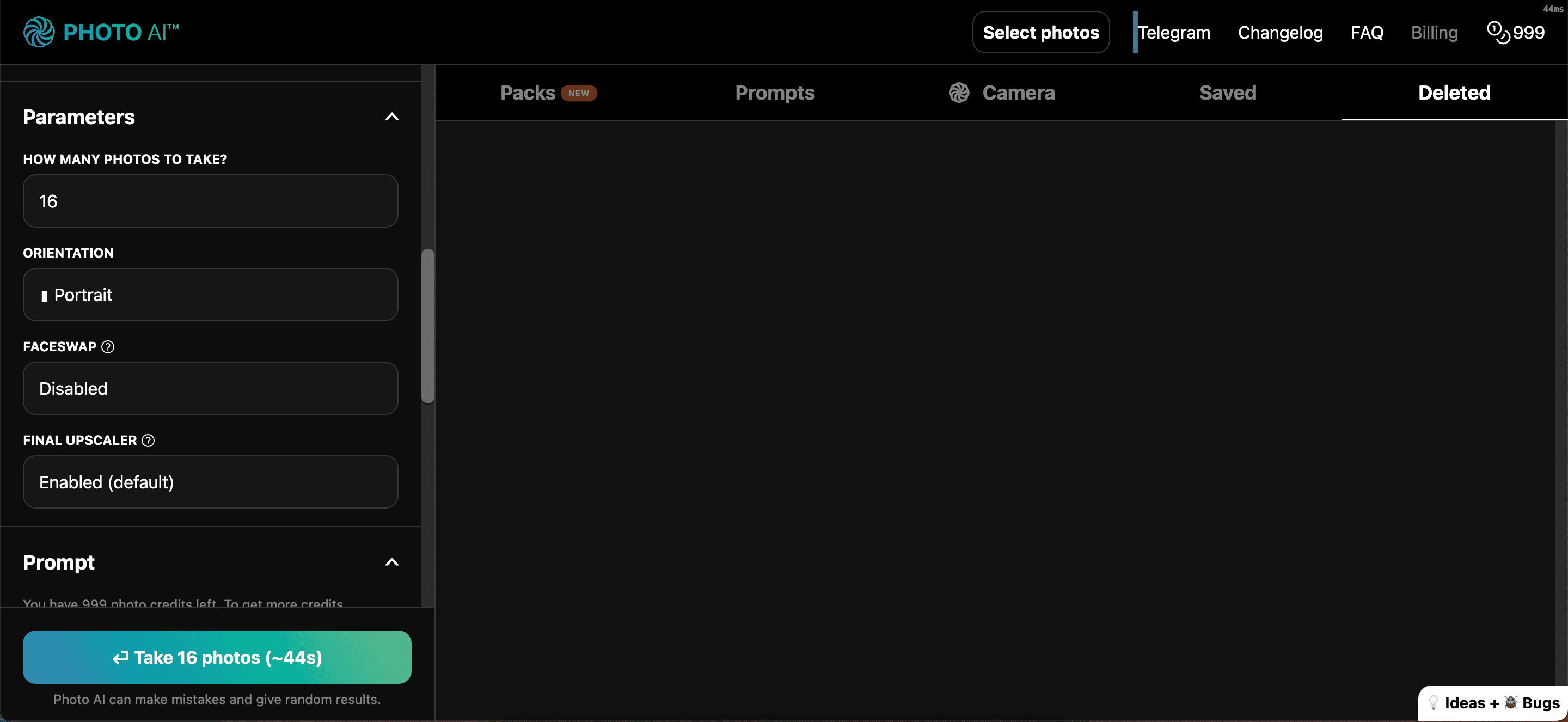
Trin 3: Indsæt dine prompter i Photo AI
Når du har indstillet dine indledende parametre, er du klar til at gå videre til de sjove dele af at skabe et billede med Photo AI. Rul først ned til Spørg og indtast præcis, hvad du vil se på dine billeder. Jo flere detaljer du kan give, jo bedre; forklar det tøj, du ønsker, at modellen skal have på, sammen med, hvor du vil have det, og så videre.
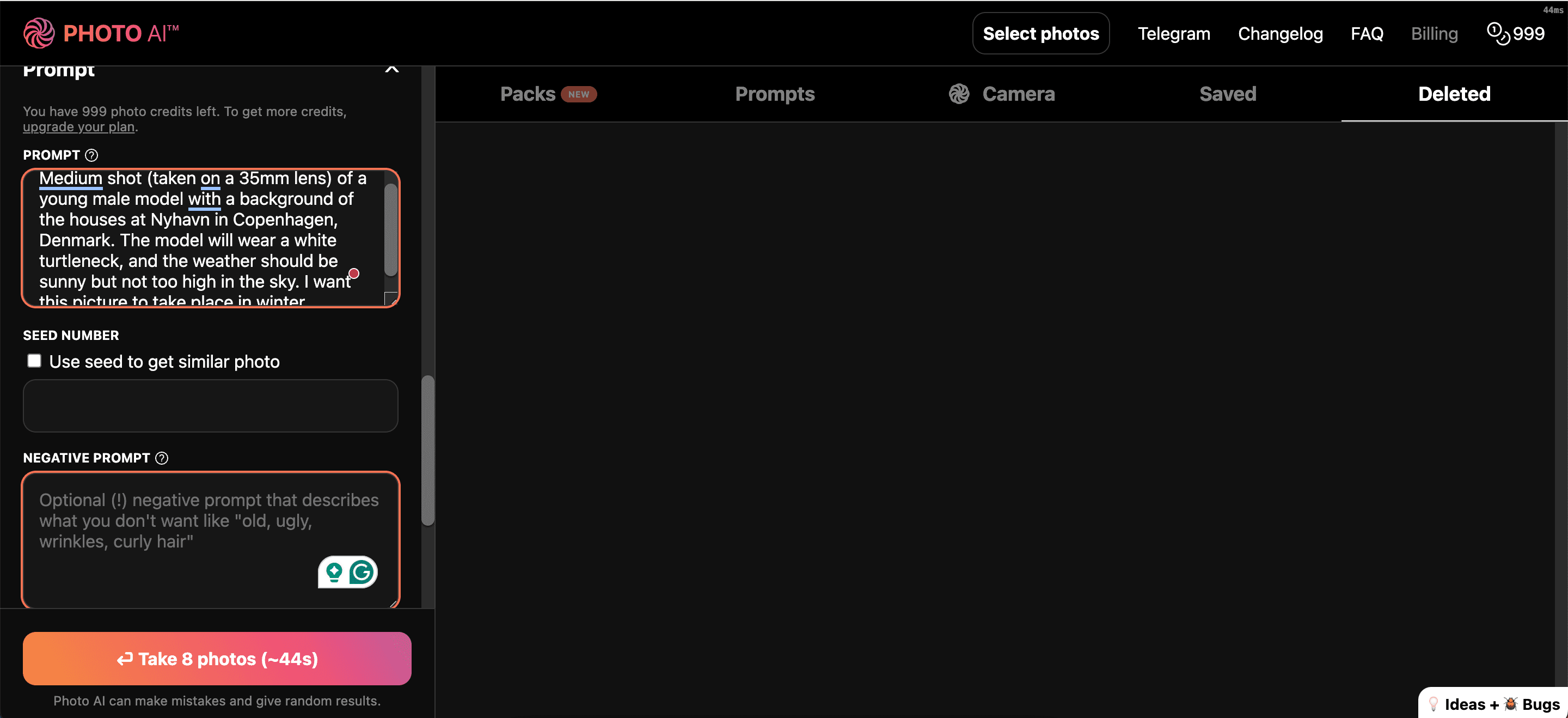
Du bør også bruge sektionen Negativ prompt til at forklare, hvad du ikke ønsker. Tænk på de ting, der potentielt kan gå galt, og sæt dem her.
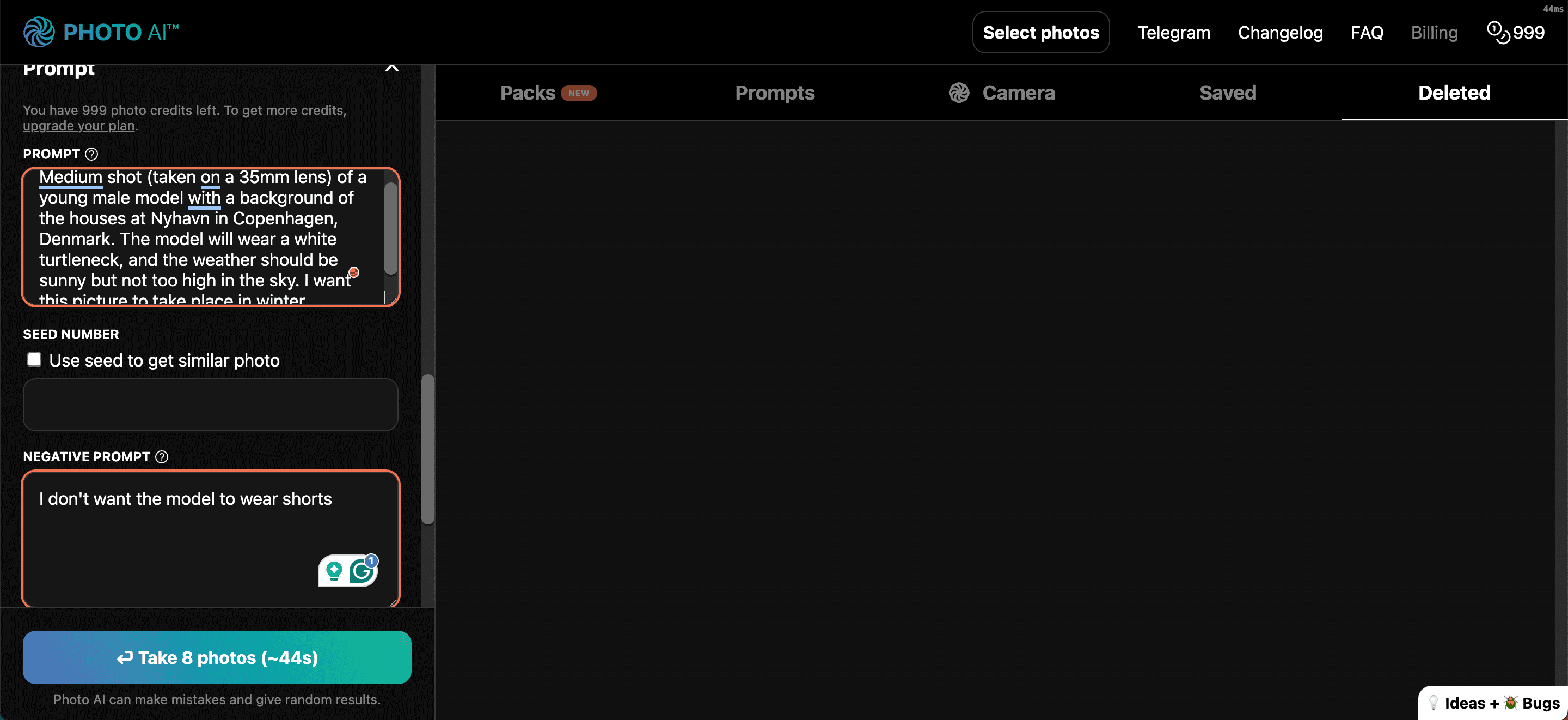
Hvis du ikke ved, hvor du skal starte, kan du altid kopiere og indsætte en af de mange prompter, der allerede findes i Photo AI. Du vil se et eksempelbillede for hver af dem, hvilket betyder, at det ikke vil være for svært at se, hvad du potentielt får. Du skal blot gå til fanen Prompts og holde markøren over et billede, du kan lide, før du vælger Kopier prompt.
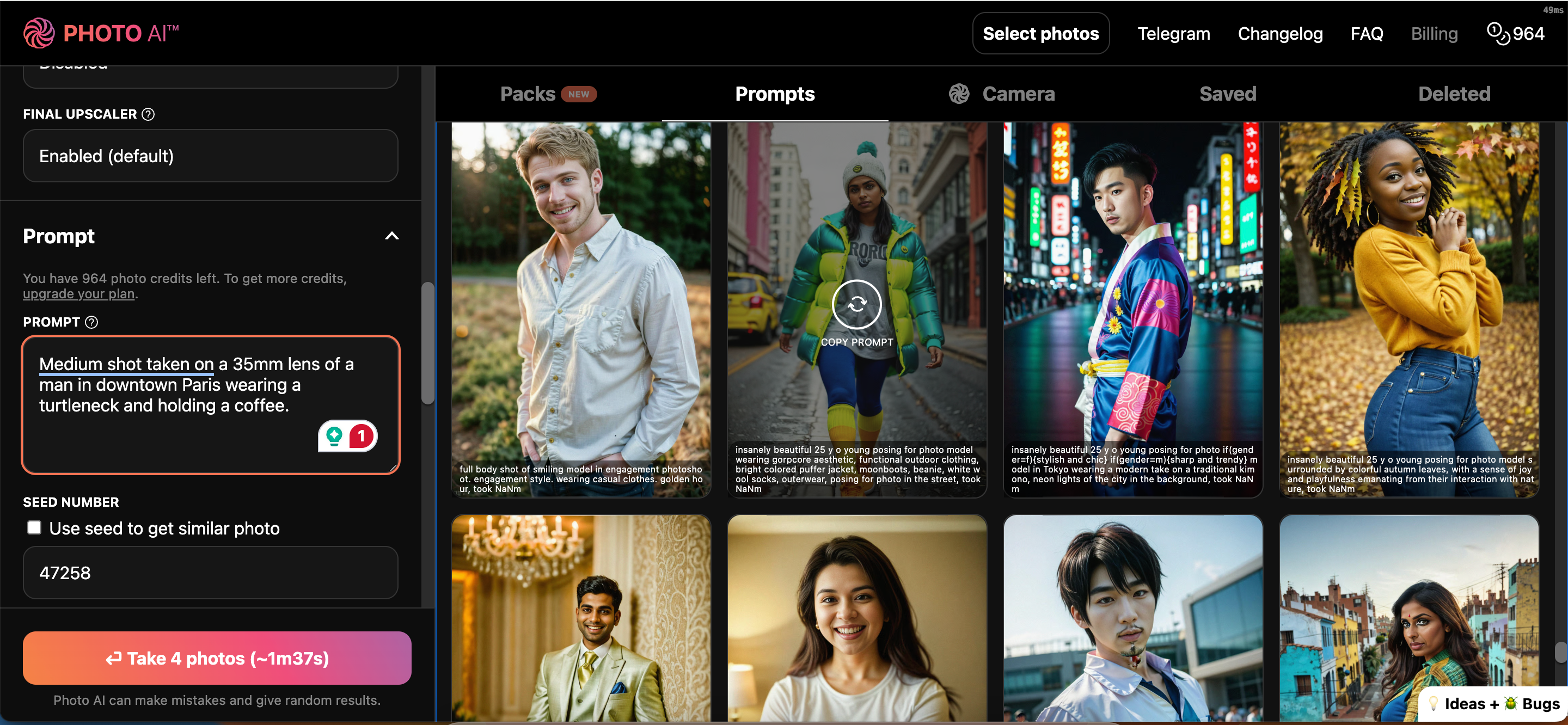
Resultaterne af vores eksperiment i foto AI
Som du kan se, havde de billeder, vi fik i Photo AI, både positive og negative. På mange af billederne, hvor modellens hænder er synlige, blev hænderne ikke genereret korrekt.
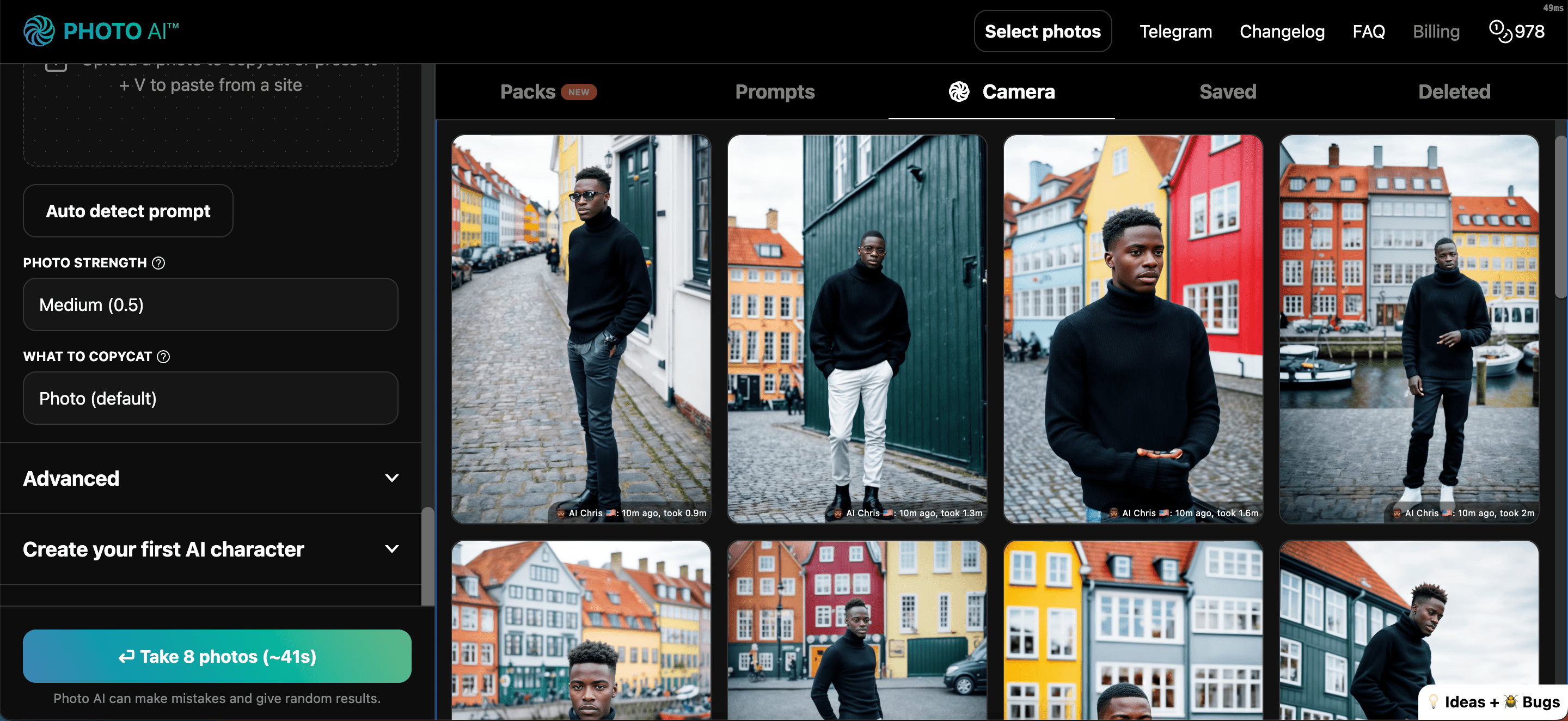
Arkitekturen på nogle af billederne stemte ikke overens med det, vi bad om. For eksempel er den grønne træbygning på det andet billede mere typisk for Norge eller Færøerne end den del af København, vi bad Photo AI om at generere. Jeg bad også om solrigt vejr, men billederne var overskyet.
Vi har også bemærket, at mens værktøjet tog billeder i en rullekrave, gjorde det det ikke i den farve, vi bad om. Ikke desto mindre kom billederne, hvor modellen havde hænderne i lommen, faktisk ret godt frem. Desuden er brændvidden tæt på det, vi bad om.
Overvej at bruge Photo AI’s Copycat-funktion
Hvis du ønsker, at dine billeder skal være mere nøjagtige, bør du overveje at bruge Copycat-funktionen i Photo AI. Her kan du uploade et billede, som du vil efterligne på en eller anden måde, form eller form. Du finder denne mulighed i Copycat-sektionen i venstre side.
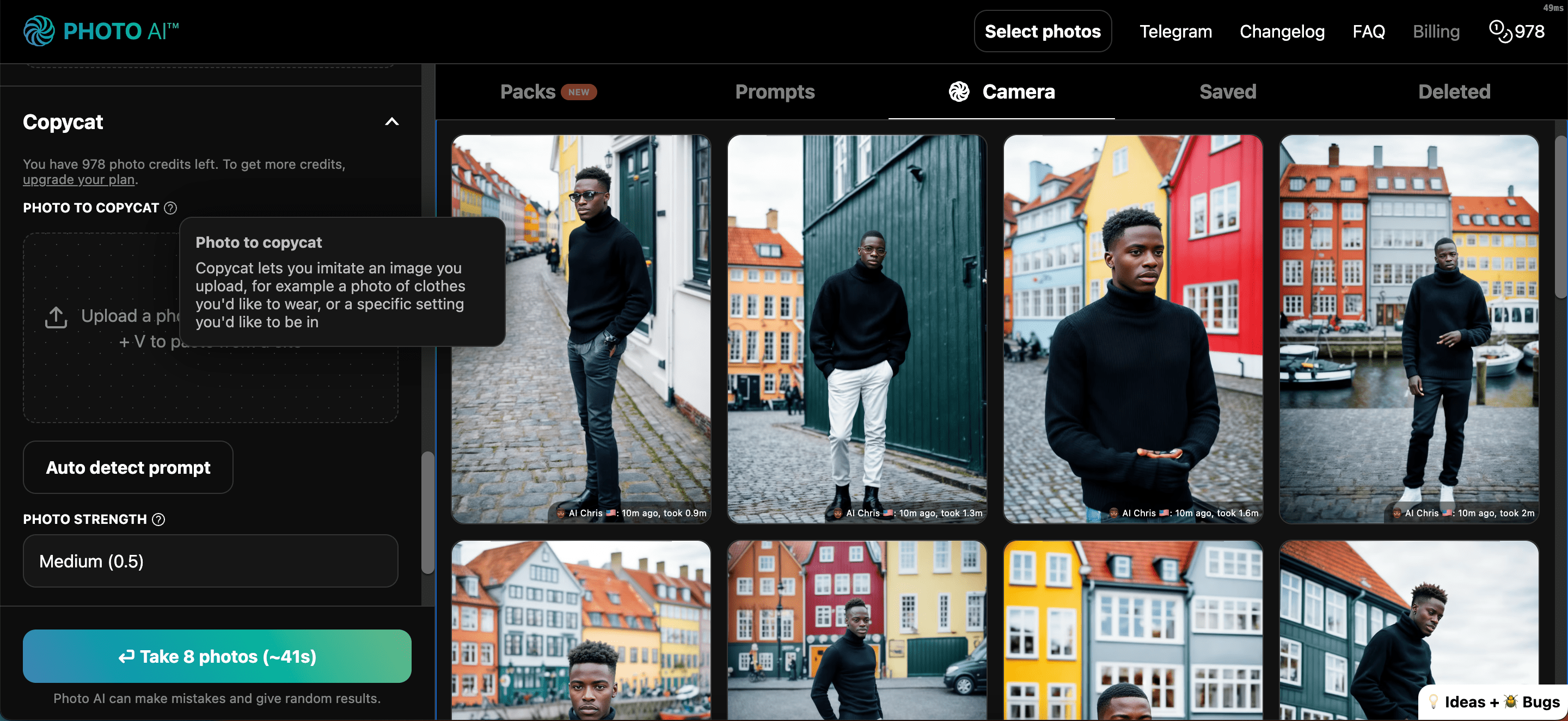
For at sikre, at Photo AI ved, hvad du vil efterligne, skal du udfylde teksten i afsnittet What to Copycat.
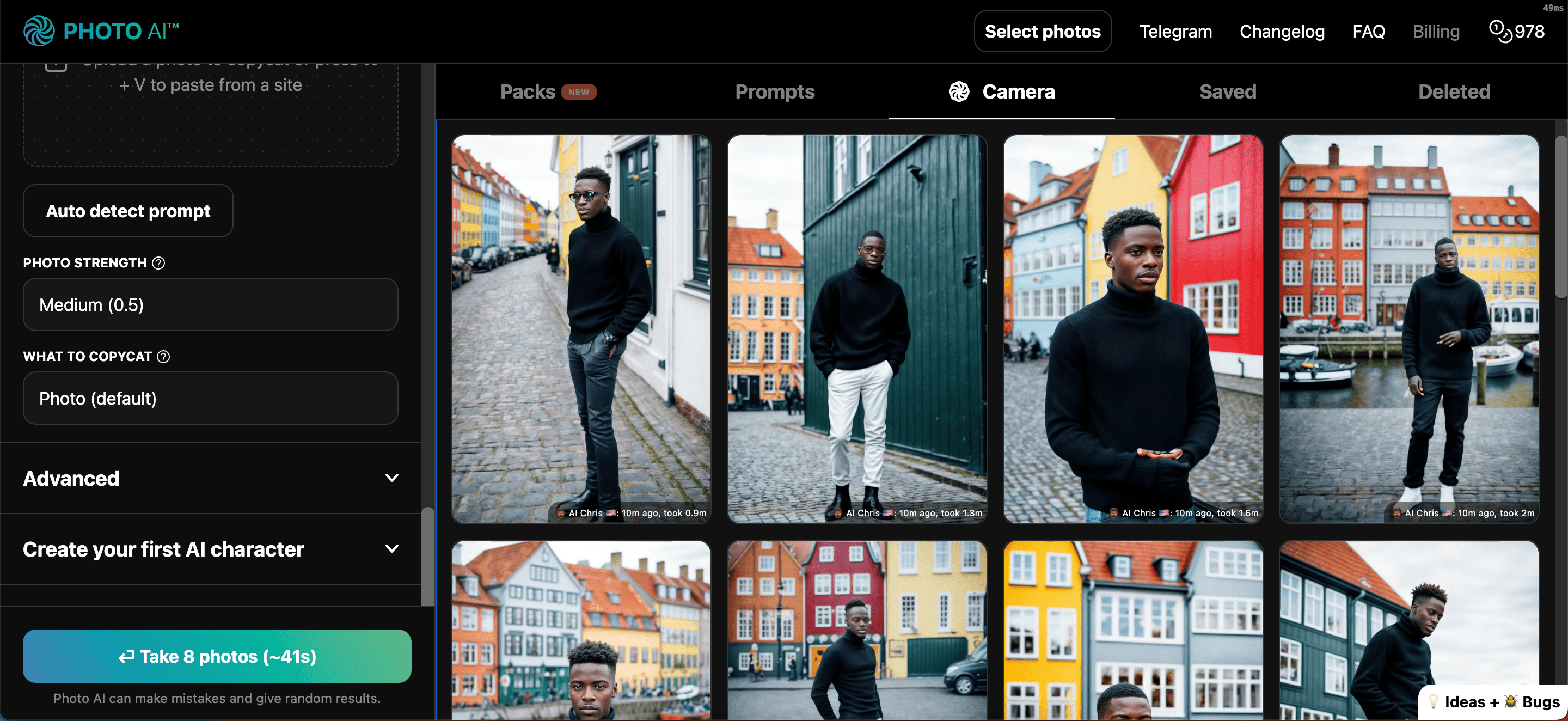
Sådan downloader du dine billeder fra Photo AI
Når du har oprettet billeder i Photo AI, som du er tilfreds med, er det nemt at downloade dem:
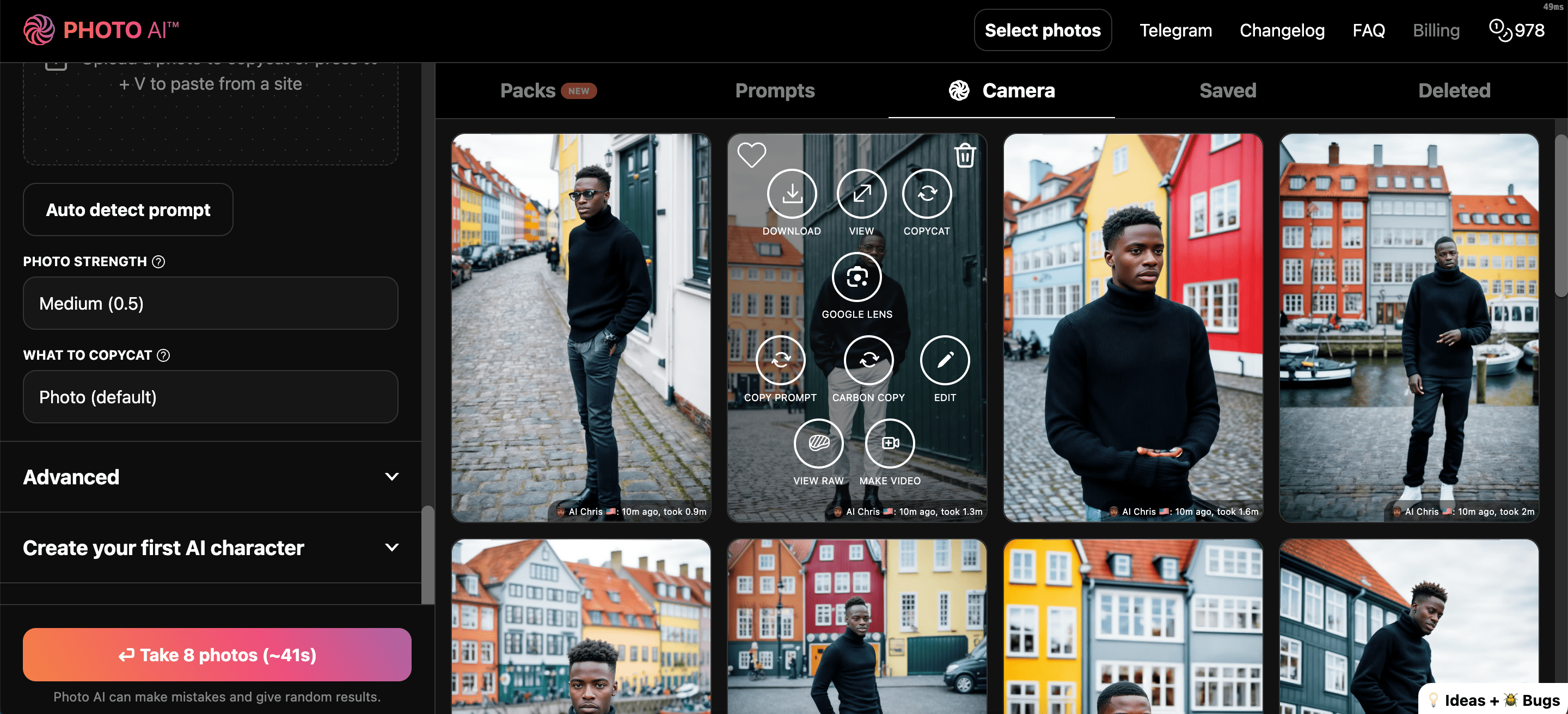
Hvis du vil se dine billeder fuldt ud, før du downloader dem, skal du blot klikke én gang for at udvide billedet.
Foto AI giver dig muligheden for at skabe interessante billeder af virtuelle karakterer eller endda af dig selv. Jo flere prompter du giver, jo bedre bliver dine endelige resultater. Nu hvor du har læst denne guide, kan du overveje at prøve appen og se, hvad du kan lave.